Hanki uusi Samsung Galaxy -puhelin ja haluat siirtää kaikki vanhan Samsung Galaxy S4: n tai muiden tietojen tiedot siihen? Ensinnäkin, sinun täytyy varmuuskopioida kaikenlaisia tietoja Samsung Galaxy S4. Se on myös hyödyllinen ratkaisu vahingossa tapahtuvien poistojen ja muiden odottamattomien tietojen häviämisongelmien korjaamiseen.
Tässä tulee kysymys, miten varmuuskopioida Samsung Galaxy S4?
Samsung Galaxy -tietojen varmuuskopiointi on tärkeä jokaisen Samsung-laitteen käyttäjän kannalta. Tietyt tietotyypit ovat erilaisia. Monien Android-tiedostojen, kuten kuvien ja kappaleiden, avulla voit kopioida ne suoraan. Muita tietoja ei kuitenkaan voi tehdä ilman varmuuskopiointityökalua.
Onneksi voit oppia varmuuskopioimaan Samsung Galaxy S4in kaikki haluamasi kohteet, kuten yhteystiedot, tekstiviestit, sovellukset, musiikki, videot, valokuvat ja muut tältä sivulta.

- Osa 1: Paras tapa varmuuskopioida Samsung Galaxy Data
- Osa 2: Samsung Galaxy -sovellusten varmuuskopiointi
- Osa 3: Samsung Galaxy -yhteyksien varmuuskopiointi
- Osa 4: Kuinka varmuuskopioida Samsung Galaxy Media & Pictures
Osa 1: Paras tapa varmuuskopioida Samsung Galaxy Professional Android Data Backup -työkalulla
Jos etsit Samsung-varmuuskopiointiohjelmistoa, joka voi nopeasti varmuuskopioida kaikki hyödylliset Android-tiedostot, Apeaksoft Android Data Backup & Restore on paras valinta.
Sen avulla voit varmuuskopioida ja palauttaa kaikki Android-tiedot yhdellä napsautuksella. Siten voit varmuuskopioida Samsungin galaxy S4 -tietoja Maciin tai PC: hen ilman ongelmia. Apeaksoft Android Data Backup & Restore on erittäin yhteensopiva kaikkien Samsung-laitteiden, kuten Samsung Galaxy S4 / S5 / S6 / S7 / S8, kanssa.
- Yhdellä napsautuksella voit palauttaa ja palauttaa Samsung Galaxy S4 -tietoja Maciin tai PC: hen
- Esikatsele Samsung Galaxy -muistitietoja ennen palautusta
- Tulostustiedot Samsung-varmuuskopiosta selektiivisesti ja turvallisesti
- Tuki useimmille Android-puhelimille ja -malleille, mukaan lukien Samsung Galaxy S4
Samsung Galaxy S4 -puhelimen varmuuskopiointi
Vaihe 1. Ensinnäkin, lataa, asenna ja suorita Android Data Backup & Restore -ohjelma tietokoneellesi. Liitä Samsung Galaxy S4 -laite siihen. Sinun täytyy valita Android-tietojen varmuuskopiointitila, Laitteen tietojen varmuuskopiointi or Yhden napsautuksen varmuuskopiointi.

Vaihe 2. Valitse tietyt tietotyypit, jos haluat varmuuskopioida Samsung Galaxy S4 -tietosi. Kaikki suosittu tietotyyppi on tuettu, kuten yhteystiedot, viestit, puhelujen lokit, kuvat, videot, ääni, asiakirjat ja paljon muuta.

Vaihe 3. Napsauta Käynnistä-painiketta varmuuskopioida nämä Android-tiedot. Koko prosessin loppuun saattaminen kestää jonkin aikaa.

Älä Miss: Android-puhelimen palauttaminen helposti
Osa 2: Samsungin Galaxy-sovellusten varmuuskopiointi
Voit varmuuskopioida sovelluksia, sovellustietoja, Wi-Fi-salasanoja ja muita henkilökohtaisia asetuksia Google-palveluun ilmassa. Toisessa sanassa voit varmuuskopioida Galaxy S4in Google Driveen helposti. Tiedä lisää Google Cloud Backup.
Vaihe 1. Etsi varmuuskopiointi- ja nollausvalikko
Valitse aloitusnäytöltä "Valikko". Napauta "Asetukset" -painiketta ja napsauta sitten "Tilit" yläreunassa olevalla työkalupalkilla. Vieritä alas valitaksesi "Varmuuskopioi ja nollaa" -vaihtoehdon.
Huomaa: Sinun on aktivoitava Google-tilin sisäänkirjautuminen, jotta Samsung Galaxy S4 -varmuuskopiointi voidaan suorittaa loppuun. Jos ei, paina "Varmuuskopiotili" -painiketta ja valitse "Lisää tili", jos haluat luoda tai kirjautua Google-tiliisi.
Vaihe 2. Varmuuskopioi Samsung Galaxy S4 -sovellukset Googleen
Valitse Varmuuskopioi tietoni -vaihtoehto vahvistaaksesi, että varmuuskopioit Google-sovellukset ja asetukset langattomasti. Kun olet asettanut valintamerkin tämän vaihtoehdon viereen, Google alkaa varmuuskopioida sovelluksia Samsung Galaxy S4 -puhelimeesi automaattisesti.
Google-tiliä voidaan käyttää myös muissa mobiililaitteissa, kuten iPhone, HTC, Motorola jne. Saat lisätietoja täältä varmuuskopioi Motorola-puhelin.
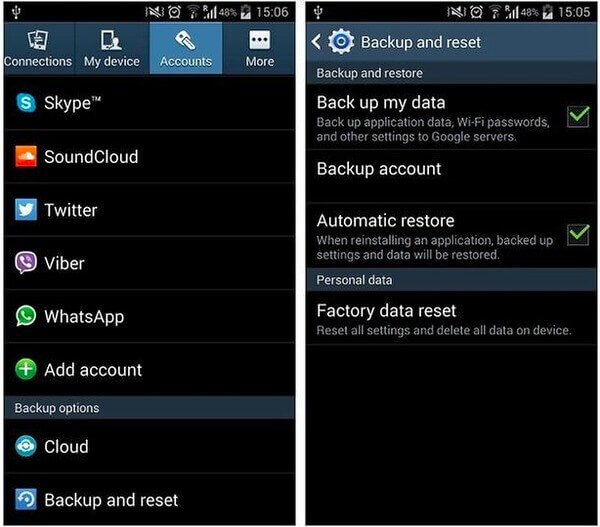
Osa 3: Samsungin Galaxy-yhteystietojen varmuuskopiointi
Nykyään yhä useammat ihmiset haluavat tallentaa yhteystiedot älypuhelimeen suoraan sen sijaan, että ne kirjoittaisivat. Tämän seurauksena, jos Samsung Galaxy S4 / S5 / S6 / S7 on varastettu, poistettu käytöstä tai rikki, et voi soittaa jollekulle tuntematta hänen puhelinnumeroa. Joten sinun pitäisi varmuuskopioida Samsung Galaxy S4 -yhteydet turvallisempaan paikkaan.
Saatat myös haluta tietää: Miten korjata rikki Android-puhelin
Samsung Galaxy S4 -yhteyksien varmuuskopiointi SIM / SD-kortille
Vaihe 1. Käytä kaikkia Samsung Galaxy -yhteyksiä
Varmista, että Samsung Galaxy S4 -puhelimessa on yksi SD- tai SIM-kortti. Valitse "Valikko" ja napsauta sitten "Yhteystiedot". Napauta "Valikko" -näppäintä Yhteystiedot-sovelluksessa. Paina "Näytettävät yhteystiedot" ja paina "Kaikki yhteystiedot".
Vaihe 2. Yhteystiedot Samsung Galaxy S4ista SIM / SD-kortille
Napauta "Valikko" ja valitse sitten "Tuo / vie" valmistautuaksesi kopioimaan Samsung-yhteystiedot. Valitse "Vie SIM-kortille" tai "Vie SD-kortille" tarpeidesi mukaan. Tarkista varmuuskopioitavat yhteystiedot ja napauta sitten "OK" vahvistaaksesi varmuuskopion Samsung Galaxy S4 -yhteystiedoista.
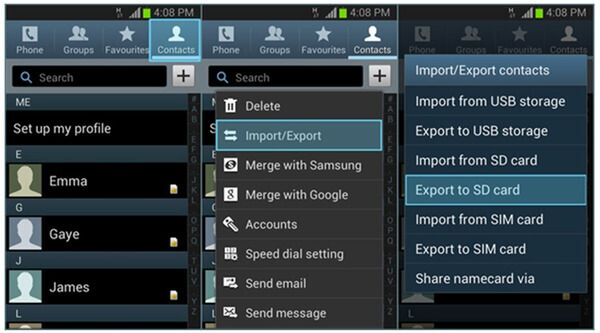
Samsung Galaxy S4 -yhteystietojen varmuuskopiointi pilviin
Vaihe 1. Kirjaudu Google- tai Samsung-tilillesi
Tarkista, oletko kirjautunut sisään pilvitallennustyökalujen tiliin. Valitse "Menu" ja avaa "Contacts" -sovellus sen aloitusnäytössä.
Vaihe 2. Varmuuskopioi Samsung Galaxy S4 yhteyshenkilöiden pilviin
Valitse Valikko ja napsauta Yhdistä tilit -vaihtoehtoa. Voit valita "Yhdistä Googlen kanssa" tai "Yhdistä Samsungin kanssa" varmuuskopioidaksesi Samsung Galaxy S4 -yhteystiedot.
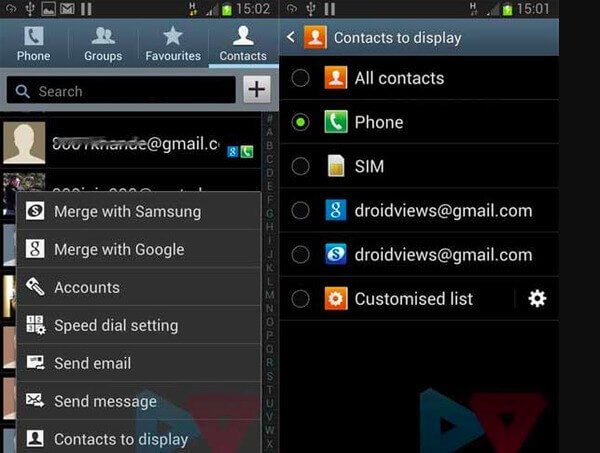
Osa 4: Kuinka varmuuskopioida Samsung Galaxy Media & Pictures
Entä sitten toinen Samsung Galaxy S4 -sisältö? Onko menetelmää kopioida näistä mediatiedostoista?
No, voit valita 3in eri Samsung Galaxy -ratkaisuja, joiden avulla voit tulostaa mediaa ja kuvia SD-kortille ja Windows PC- tai Mac-tietokoneelle.
Kuinka varmuuskopioida Samsung Galaxy S4 SD-kortille
Vaihe 1. Etsi Samsung Galaxy -laitteen tallennus
Aseta SD-kortti ensin Samsungin sisään. Napauta "Sovellukset", valitse "Omat tiedostot" ja paina sitten "Kaikki tiedostot" -vaihtoehtoa. Napauta "Laitteen tallennus", jos haluat varmuuskopioida media- ja kuvatiedostot valinnaisesti.
Vaihe 2. Varmuuskopioi Samsung Galaxy S4 -mediat ja kuvat SD-kortille
Merkitse ennen kohteita, jotka haluat varmuuskopioida. Etsi ja napauta yläreunassa olevaa "Valikko" -painiketta. Valitse "Kopioi" ja valitse "SD-muistikortti" liittääksesi mediaa ja valokuvia Samsung Galaxy S4:n sisäisestä tallennustilasta muistikortille.
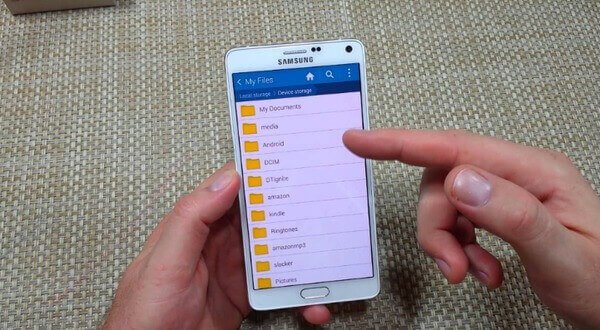
Miten varmuuskopioida Samsung Galaxy S4 tietokoneeseen
Vaihe 1. Liitä Samsung Galaxy S4 tietokoneeseen
Liitä Samsung-puhelin tietokoneeseen USB-kaapelilla. Saatat joutua asettamaan laitteesi asetuksella "Yhdistetty medialaitteeksi", jos sitä vaaditaan.
Vaihe 2. Varmuuskopioi media ja kuvat Samsung Galaxy S4ista Windows PC: hen
Navigoi ja valitse "Avaa laite tiedostojen tarkastelemiseksi Resurssienhallinnassa" -kansio. Avaa Samsung-laitteen levyasemakansio ja etsi sitten kohdekansio. Kopioi ja liitä media ja valokuvat terävään kohdekansioon PC: llä.
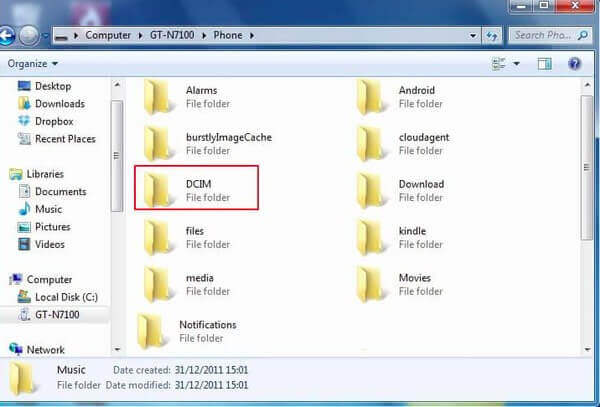
Miten varmuuskopioida Samsung Galaxy S4 Skiesin käyttö Macissa
"Onko Samsungin automaattisen varmuuskopioinnin lisäksi olemassa mitään tapaa varmuuskopioida Samsungin kuvia, koska minä poista automaattinen varmuuskopio Samsung-puhelimesta hitaasta nopeudestaan iPhonessa. "
Kyllä täsmälleen. Samsung Kiesin käyttäminen.
Vaihe 1. Kytke Samsung Galaxy S4 Kiesiin
Lataa ja asenna Valita ohjelmiston Samsung.com/kies -sivustolta valitsemalla "Lataa Mac OS: lle". Liitä Samsung Galaxy S4 Mac-tietokoneeseesi ja suorita Kies.
Vaihe 2. Varmuuskopioi Samsung Galaxy S4 -mediat ja kuvat Maciin
Valitse "Varmuuskopioi / palauta" ja kirjoita "Varmuuskopiointi" -ikkuna. Valitse "Varmuuskopiointi" -painike, jos haluat varmuuskopioida Samsung Galaxy S4: n automaattisesti, kun USB-yhteys on muodostettu. Merkitse luokat varmuuskopioitavien tietotyyppien viereen. Napauta "Varmuuskopiointi", jos haluat varmuuskopioida Samsung Galaxy S4: n Skies-tietokoneeseen.
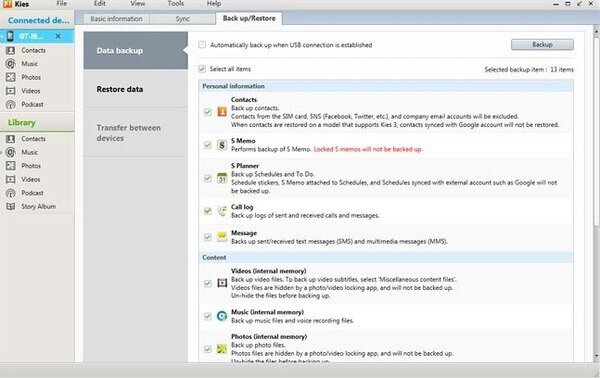
Kaiken kaikkiaan, jos sinulla ei ole aavistustakaan, miten varmuuskopioida Samsung Galaxy S4, voit kokeilla edellä mainittua Android-tietojen varmuuskopiointiohjelmaa ongelman ratkaisemiseksi. Tämän seurauksena Samsung Galaxy -puhelimen tietojen menettämisestä ei enää tarvitse huolehtia. Jaa tämä viesti, jos se auttaa Samsung-tietojen varmuuskopioimisessa.








